Résumé
Afin d'activer le bouton d'accueil fictif sur un iPhone d'iOS 13 ou 14, vous pouvez accéder à Paramètres, puis entrez dans Accessibilité > Toucher > AssistiveTouch. Vous activez la fonction AssistiveTouch.
Sur iOS 12 ou une version antérieure, accédez à Paramètres > Général > Accessibilité.
Après avoir activé AssistiveTouch, vous pouvez voir un point gris sur l'écran. Vous pouvez cliquer dessus pour afficher le bouton d'Accueil.
Dans cet article, nous vous expliquerons comment activer le bouton d'accueil fictif sur l'écran à l'aide de la fonction AssistiveTouch sur un iPhone avec le système d'opération d'iOS 14 ou un système supérieur.
Comment afficher un bouton d'accueil fictif sur un iPhone sans bouton d'accueil
Sur les nouveaux modèles d'iPhone, il n'existe plus le bouton d'accueil. Le bouton d'accueil peut être un élément dont vous avez besoin sur votre iPhone. Maintenant, sur votre nouvel iPhone, vous pouvez tourner à une fonction AssistiveTouch pour l'aide. Même si cela peut être assez différent d'un bouton physique au niveau du sentiment d'utilisation, un bouton fictif se présente encore assez utile.
1. D'abord, vous ouvrez l'application Réglages.
2. Ensuite, vous entrez dans Accessibilité sur iOS 13 et iOS 14.
Si vous utilisez le système iOS 12 ou une version plus ancienne, vous entrez dans Général, puis dans Accessibilité.
3. Puis vous appuyez sur Touch.
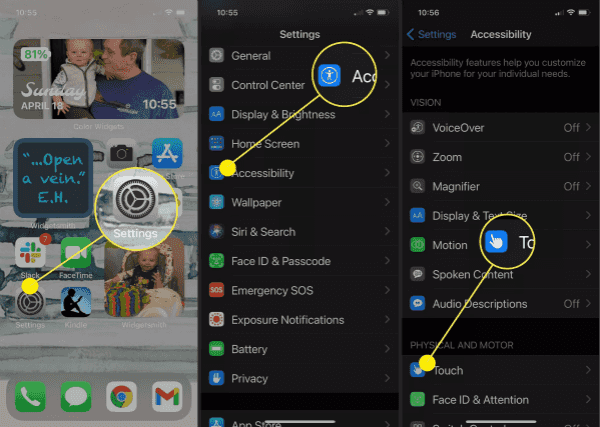
4. Vous entrez dans AssistiveTouch.
5. Maintenant, vous pouvez activer la fonction AssistiveTouch.
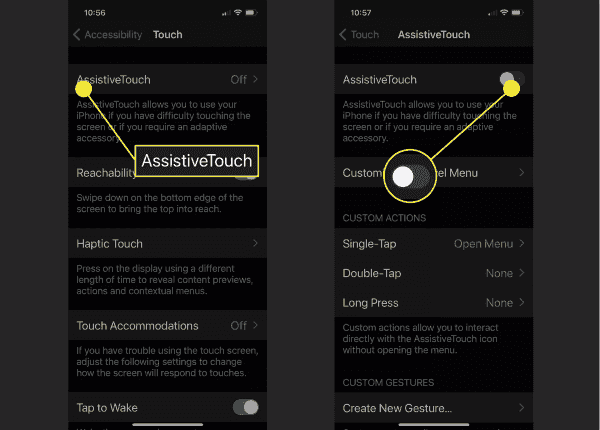
Après avoir activé la fonction AssistiveTouch, vous verrez un bouton gris transparent sur l'écran. Vous pouvez appuyer dessus pour ouvrir le menu d'options tactiles. Il y a le bouton Accueil dedans. Ce bouton d'accueil fonctionne de la même façon comme le bouton d'accueil physique sur les anciens modèles d'iPhone.
Comment supprimer les autres fonctions inutiles d'AssistiveTouch
Dans le menu d'AssistiveTouch par défaut, il y a plein de fonctions. Vous pouvez personnaliser le menu en fonction de votre propre besoin. Par exemple, vous pouvez supprimer toutes les autres options et ne laisser que la fonction de bouton accueil.
1. D'abord, vous ouvrez les options d'AssistiveTouch comme les instructions présentées ci-dessus.
2. Ensuite, vous appuyez sur Personnaliser le menu supérieur.
3. Sur la page ouverte, vous pouvez modifier personnellement les options contenues dans la liste d'AssistiveTouch.
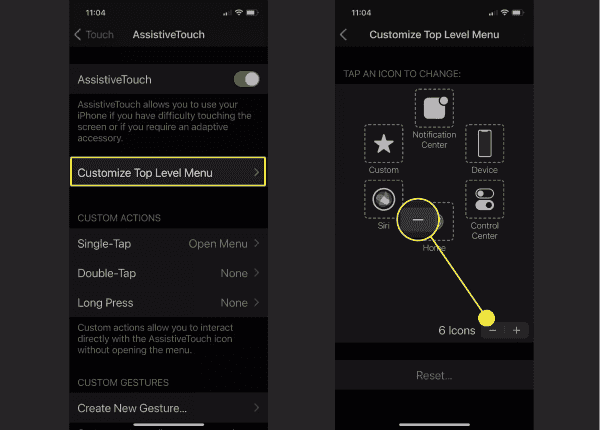
En outre, vous pouvez également appuyer sur le bouton « - » pour supprimer les options dont vous n'avez pas besoin. Ne vous inquiétez pas de pouvoir supprimer accidentellement le bouton d'accueil. En fait, si vous supprimez toutes les options, vous pouvez encore garder le seul bouton resté, soit le bouton d'accueil.
Dans ce cas-là, si vous enlever tous les boutons d'AssistiveTouch et ne laisser que le bouton d'accueil, le bouton fictif devient une seule touche. Vous pouvez faire glisser ce bouton et le placer à n'importe quel endroit sur l'écran.
Marion Cotillard
Cet article a mise à jours en 16 Novembre 2021

Merci
 Merci à votre commentaire!
Merci à votre commentaire!




